How To Make Chrome The Default Browser

You have a chance to make Chrome your default browser when you use it for the first time. If you skip the prompt, you can still use the browser
Mocha AE ajuda os usuários a rastrear movimentos facilmente ao editar vídeos. Veja como usar o Mocha AE .
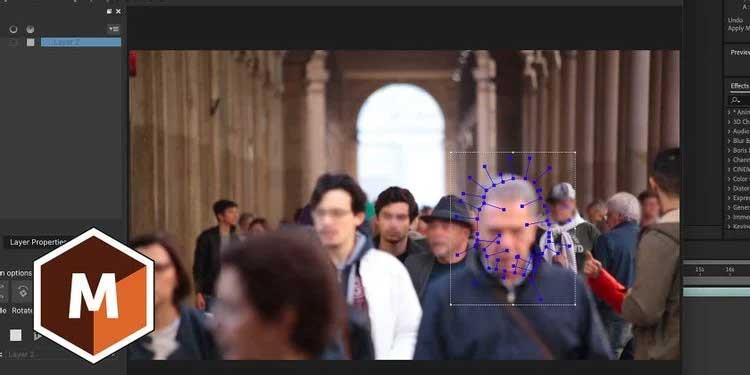
Mocha AE é um software plug-in do Adobe After Effects que permite aos usuários rastreamento avançado de movimento. Mocha AE permite rastrear um alvo em movimento dentro de um quadro de vídeo.
Esta função tem muitos usos, desde a remoção de objetos em vídeos até a adição de movimento, gráficos e texto. Este artigo mostrará como rastrear movimento com Mocha AE para iniciantes .
Instruções para usar Mocha AE
Mocha AE é um produto da Adobe e está integrado ao After Effects. Depois de enviar a filmagem para o After Effects, selecione o clipe que deseja rastrear e clique em Animation e depois em Track in Boris FX Mocha .
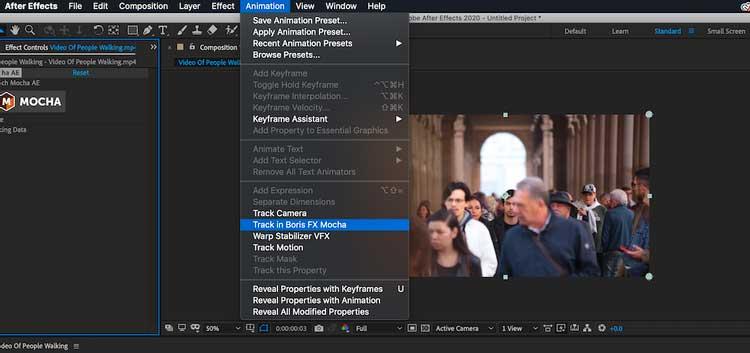
Isso colocará a interface Mocha na janela Effect Controls , que está localizada no lado esquerdo da tela por padrão. Clique no botão Mocha para abrir o aplicativo de rastreamento.
Uma nova janela aparecerá. Este é o espaço de trabalho principal do plugin Mocha AE. Esta interface é bastante simples. Você tem uma linha do tempo e um visualizador, uma série de camadas para rastrear cada objeto na imagem e um conjunto de ferramentas de rastreamento na parte superior.
Desfocar um objeto em movimento
Um dos problemas mais comuns com um editor de vídeo é a capacidade de detectar: rostos, crachás, conteúdo que precisa ser ocultado por motivos legais ou éticos. O rastreamento de movimento e o desfoque são formas eficazes de removê-los dos vídeos.
Este exemplo irá desfocar o rosto de uma pessoa na foto. Você pode desfocar fotos no Photoshop, mas em vídeos desfocar rostos é um pouco mais difícil.
Primeiro, carregue seu vídeo para o software, use o plugin Mocha AE e carregue seu trabalho para seu espaço de trabalho principal.
Concentre-se no rosto do homem de jaqueta azul na frente do quadro. Clique na ferramenta Caneta X-Spline . Clique para criar pontos, desenhe uma forma no rosto do homem, certificando-se de conectar o primeiro e o último ponto.
Agora é hora de rastrear o rosto. Na parte inferior da janela direita, você verá um conjunto de opções de rastreamento de movimento. Clique no botão T - Track e o Mocha percorrerá cada quadro, rastreando automaticamente a imagem na imagem que você desenhou.
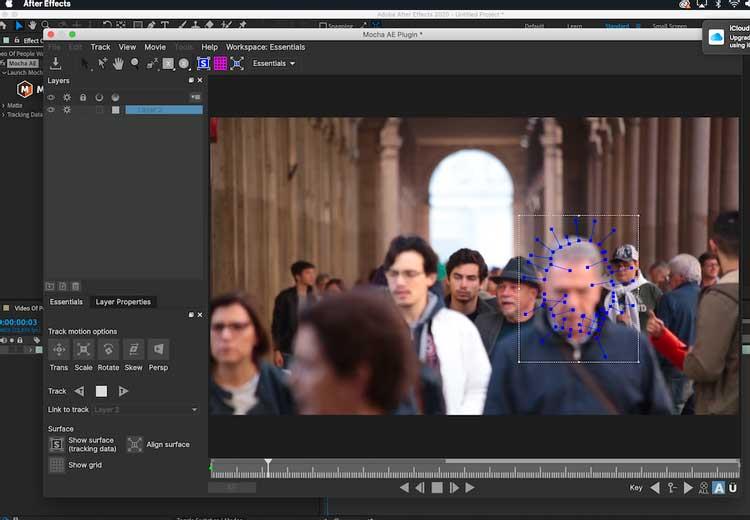
Você não precisa necessariamente incorporar a rotação da cabeça para desfocar o rosto. Os botões Track Motion no lado inferior esquerdo permitem selecionar os parâmetros que o software precisa rastrear, incluindo: Transformação , Escala , Rotação , Inclinação , Perspectiva . Ativá-los e desativá-los permitirá que você ajuste o rastreamento conforme desejado.
Se ainda não estiver satisfeito, você mesmo pode ajustar a trilha usando Keyframes .
Se você quiser ajustar a forma de rastreamento em algum lugar, o ícone de quadro-chave localizado entre os botões de quadro-chave esquerdo e direito no visualizador suporta a adição ou redução de quadros-chave para que você tenha mais controle.
Quando estiver satisfeito com o resultado, basta fechar a janela do Mocha AE. No After Effects , retorne ao plugin Mocha AE no painel Effect Controls do clipe selecionado.
Navegue até a caixa suspensa Fosco. Você tem uma variedade de opções dependendo do seu fluxo de trabalho. Você pode clicar na caixa Aplicar fosco para isolar a imagem rastreada ou clicar em Criar máscaras AE para converter o rastreamento de movimento em uma sobreposição do After Effects para aprimorar o trabalho.
Neste caso, o clipe com a sobreposição de rastreamento é colocado sobre o original marcando a caixa Aplicar fosco . O efeito de desfoque será aplicado ao rosto.
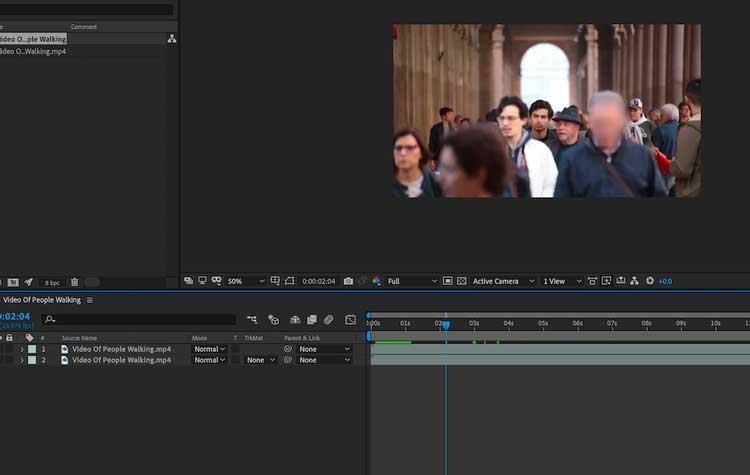
Copiar dados de rastreamento em texto
Isso permite que você obtenha efeitos interessantes com texto e gráficos que os tornam parte da ação.
No exemplo abaixo, o movimento da câmera será rastreado e aplicado a uma nova camada de texto.
Após enviar sua cena, abra a interface do Mocha AE. Agora é hora de escolher um local para assistir. O artigo se concentra em um grande edifício cinza no canto inferior direito do centro da foto.
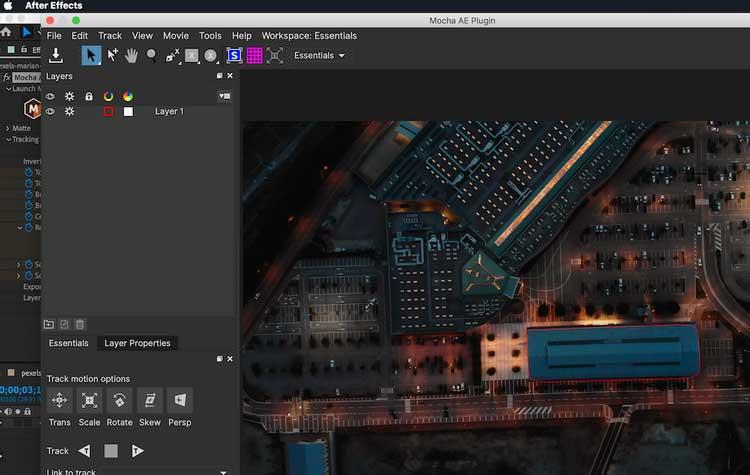
Novamente, use a ferramenta Pen X-Spline para desenhar ao redor do edifício e rastrear o movimento, fechando o plugin Mocha AE quando terminar.
Desta vez, no plugin Mocha AE no painel Effect Controls, você chegará à caixa suspensa - Tracking Data .
Clique em Criar dados de trilha para converter o rastreamento de movimento em dados que podem ser aplicados a outros objetos. Uma caixa pop-up aparecerá, certifique-se de que o ícone de roda esteja habilitado para a camada do clipe e clique em OK .
Com os dados de rastreamento criados, você verá os quadros-chave de rastreamento ficarem azuis na lista de dados de rastreamento. Todo o resto é usado para aplicar a outros objetos.
Crie uma camada de texto no trabalho. De volta ao plugin, você verá dois campos Export Option e Layer Export To . É assim que os dados de rastreamento e sua localização se aplicam.
Você tem a opção de usar os dados como Corner Pin ou Transform . O artigo usa Corner Pin para fixar a camada de texto nos cantos da imagem de rastreamento de movimento.
Selecione a camada de texto na caixa suspensa ao lado de Exportar camada para e clique em Aplicar exportação . O texto agora fluirá alinhado com a câmera como se fosse parte da cena.

Acima estão instruções básicas para usar o plugin Mocha AE no After Effects . Espero que o artigo seja útil para você.
You have a chance to make Chrome your default browser when you use it for the first time. If you skip the prompt, you can still use the browser
Um formulário de pedido online ajuda as empresas a receber pedidos de seus clientes sem complicações. Com um formulário de pedido, os clientes podem fazer pedidos de produtos, fazer
Quando se trata de simplicidade, segurança e recursos, o AnyDesk se tornou um sucesso instantâneo no compartilhamento de desktop sem latência, ultrapassando rapidamente o TeamViewer. Se você
O YouTube oferece aos espectadores vários recursos de acessibilidade para aprimorar sua experiência de visualização. Duas delas são legendas e legendas ocultas. Com recente
Uma parte fundamental de suas viagens interestelares em Starfield é a emoção de construir postos avançados em mundos alienígenas. Os recursos que você pode reunir desses
Você fez sua pesquisa, decidiu e quer investir em ações, mas os mercados ainda não abriram. Felizmente, isso não é um problema porque
Baixar aplicativos da Google Play Store deve ser um processo simples. No entanto, às vezes os usuários podem encontrar um problema quando a nota no
Se você usa o ChatGPT com frequência para desmistificar todas as suas dúvidas, pode achar uma grande chatice a incapacidade de pesquisar suas conversas anteriores.
O Facebook Marketplace é uma excelente plataforma para usar se você quiser vender alguns de seus pertences não utilizados ou se quiser comprar algo. Mas pode
Uma TV LG é a sua porta de entrada para mais de 100 programas. O conteúdo varia de canais de notícias e esportes a filmes e séries de TV populares. Você pode assistir ao conteúdo de
Se você estiver usando o Skype para trabalho, provavelmente chegará um momento em que você precisará verificar algo em seu histórico de bate-papo. Quando você tenta localizar o
Os tablets Amazon Fire se destacam nesta categoria de dispositivos graças aos seus excelentes recursos e preços atrativos. Mas por mais que os técnicos possam elogiá-los,
Os computadores Mac são populares entre os trabalhadores de muitas áreas por seu design elegante e recursos avançados. Eles vêm com muitos recursos que podem ser
Quer adicionar ou incorporar vídeos do YouTube ao seu site ou página WordPress? Nosso guia detalhado irá guiá-lo passo a passo pelo processo.
Aprenda como editar a barra lateral do seu site WordPress para colocar conteúdos importantes e para uma melhor experiência de navegação.
Quer saber como obter o reembolso do seu pedido do DoorDash? Confira todas as maneiras de obter um reembolso, o cronograma do reembolso e muito mais.
Existem mais de 150 santuários em “The Legend of Zelda: Tears of the Kingdom” (TotK). Eles são uma grande parte da experiência, e você completará os primeiros
Você pode verificar as curtidas de outra pessoa no Instagram? Mesmo que você já use o Instagram há algum tempo, ainda há coisas novas para aprender. É um simples
Alguns usuários do Instagram chegam ao ponto de implantar a estratégia de seguir e deixar de seguir, que parece ser comum ultimamente. Eles irão segui-lo na tentativa de ganhar
Aprenda como corrigir o problema de câmera não encontrada em seu Chromebook com essas soluções possíveis para voltar ao trabalho.


















